Sisukord
Excel lehte saab kasutada aja, kuupäeva, sündmuste ja tegevuste ajakava jälgimiseks, objektide ja nende hindade jälgimiseks ja palju muud. Selles artiklis näeme, kuidas kuidas lugeda kuupäevadega rakkude arvu Excel kasutades valemid ja VBA Teie paremaks arusaamiseks kasutame näidisandmestikku, mis sisaldab järgmist Nimi , Sugu ja Sünniaeg .

Lae alla praktiline töövihik
Arvutage lahtrid koos kuupäevadega Excel.xlsm-s6 viisi, kuidas lugeda Excelis kuupäevadega lahtrite arvu
Kuupäevadega lahtrite arvu loendamiseks on mitu võimalust. Excel Me näeme, kuidas kasutatakse VBA , COUNTA , COUNTIFS , SUMPRODUCT , ja funktsioonide kombinatsioon kogu selle postituse jooksul.
Meetod 1: loendage kuupäevadega lahtrite arvu, kasutades funktsiooni COUNTA
The COUNTA funktsioon on kasulik arvutada numbrilisi väärtusi sisaldavate lahtrite arv .
Sammud:
- Kõigepealt klõpsake lahtrile F5 ja sisestage järgmine valem.
=COUNTA(D5:D12) 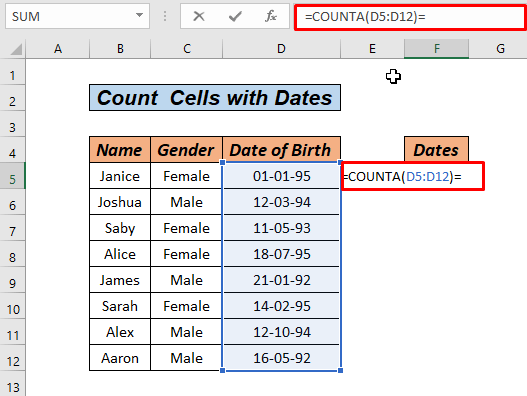
- Nüüd vajutage SISESTA võti.

Siin on Excel lugenud kõik numbrilised kuupäevaväärtused vahemikus D5 aadressile D12 .
Seotud sisu: Exceli lahtrite lugemine numbritega (5 lihtsat viisi)
Meetod 2: loendage kuupäevi antud aastal, kasutades SUMPRODUCT Functio't. n
Meie andmestikus on eri aastatel erinevaid kuupäevi. Mida peaksime tegema, kui tahame teada kuupäevi konkreetsetel aastatel? Vaatame, kuidas seda teha.
Sammud:
- Kõigepealt klõpsake lahtrile F5 ja sisestage valem järgmiselt.
=SUMPRODUCT(--(AASTA($D$5:$D$12)=$F5)) 
- Nüüd vajutage SISESTA võti.

- Lõpuks, AutoFill lohistades hiire parempoolset nuppu allapoole.
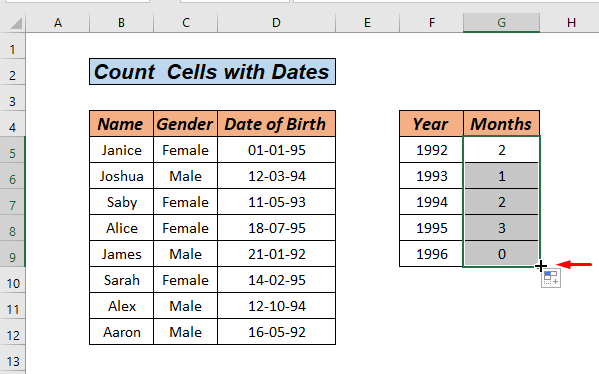
Mis siis siin toimub?
Lihtsustamiseks on selles valemis AASTAT funktsioon ekstraheerib kõik aastad kehtivast kuupäevavahemikust D5:D12 ja sobitatakse see lahtris esitatud aastaga. F5 .
=SUMPRODUCT(--(YEAR(1995;1994;1993;1992)=1992)) Et saada massiivi TÕELINE , VALE iga kuupäeva võrreldakse veerus D oleva aasta väärtusega.
={VALE;FALSE;FALSE;FALSE;FALSE;TRUE;FALSE;FALSE;FALSE;TRUE} Selle tulemusena loeb see TÕELINE mis on 2 aasta puhul 1992 .
Siis, kui me kasutame AutoFill , muutub kriteeriumi väärtus, nii muutub ka AASTAT funktsiooni tulemus.
Seotud sisu: Kuidas lugeda tühje lahtreid Excelis tingimusega (3 meetodit)
Meetod 3: Arvutage kuupäevadega lahtrite arvu, kasutades funktsioonide kombinatsiooni
Proovime veel ühte viisi, kuidas lugeda kuupäevadega lahtrite arvu. Seekord kasutame funktsioonide kombinatsiooni, et lugeda kuupäevade arvu lahtrites Excel .
Sammud:
- Kõigepealt klõpsake lahtrile F5 ja sisestage järgmine valem.
=SUM(IF(ISERROR(DATEVALUE(TEXT(D5:D12, "dd/MM/yyyy"))), 0, 1))) 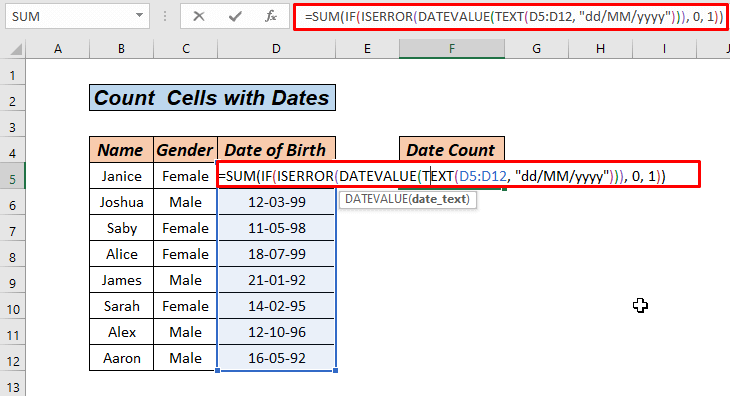
- Nüüd vajutage CTRL+SHIFT+ENTER kokku. Kui kasutate Excel 365, siis vajutades SISESTA teeb selle ülesande teie eest ära.

See on kõik.
Siin on ISERROR funktsioon näeb, kas lahtritel on arvväärtused. See ütleb, et VALE kui lahter ei ole tühi ja TÕELINE tühjade lahtrite puhul. Siis on IF funktsioon SUM 1 iga VALE väärtus, null . TÕELINE .
Loe lisaks: Tühjade lahtrite lugemine Excelis (4 viisi)
Sarnased lugemised:
- Kuidas lugeda Exceli konkreetse tekstiga lahtreid (nii suurustundlik kui ka tundmatu)
- Exceli konkreetset teksti sisaldavate lahtrite loendamine
Meetod 4: loendage kuupäevi jooksval kuul, kasutades funktsiooni COUNTIFS
Nüüd näeme, kuidas kuupäevade loendamine jooksva ja eelneva kuu jooksul, kasutades COUNTIFS funktsioon. Saime andmestiku, kus on antud liitumise kuupäevad. Tahame näha, kui palju liitumise kuupäevi on esitatud jooksev kuu ja kui palju on eelmine kuu .

Sammud:
- Kõigepealt klõpsake lahtris G5 ja sisestage valem, nagu allpool näidatud.
=COUNTIFS(D5:D12,">="&EOMONTH(TODAY(),-1)+1,D5:D12,"<"&EOMONTH(TODAY(),0)+1) 
- Nüüd vajutage SISESTA võti.

Seega saame tulemuse 5. Samuti on andmestikust näha, et meie praeguses kuus Märts , kokku on kuupäevi 5.
Pärast seda näeme, kuidas arvutada eelmise kuu kuupäevi.
Sammud:
- Kõigepealt klõpsake lahtris H5 ja sisestage valem, nagu allpool näidatud.
=COUNTIFS(D5:D12,">="&EOMONTH(TODAY(),-2)+1,D5:D12,"<"&EOMONTH(TODAY(),-1)+1) 
- Lõpuks vajutage SISESTA võti ja meie tulemus on valmis.

See valem tugineb COUNTIFS funktsiooni, et lugeda kuupäevi, mis on suuremad või võrdsed jooksva kuu esimese päevaga ja väiksemad kui järgmise kuu esimene päev. Mõlemad kuupäevad luuakse kasutades funktsiooni EOMONTH funktsioon, mis võtab jooksva kuupäeva TODAY funktsioon.
Loe lisaks: Kuidas lugeda täidetud lahtreid Excelis (5 kiiret viisi)
Meetod 5: sünnipäevade loendamine kuu kaupa, kasutades funktsiooni SUMPRODUCT
Selles meetodis näeme sünnipäevi kuude kaupa, kasutades SUMPRODUCT funktsioon.
Sammud:
- Sisestage lahtrisse järgmine valem G5.
=SUMPRODUCT(--(KUU($D$5:$D$12)=MONTH($F5&1))) 
- Nüüd vajutage SISESTA võti.
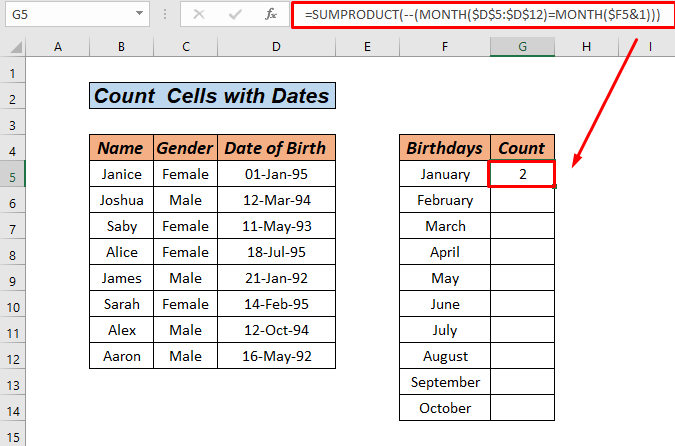
- Pärast seda lohistage alla AutoFill ülejäänud seeria jaoks.
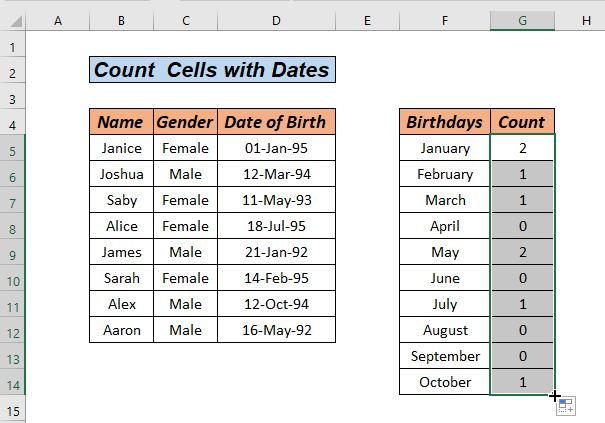
Kas te oskate seostada, kuidas SUMPRODUCT funktsioon töötab siin? Me arvame, et jah, see töötab samamoodi, nagu me oleme arutanud punktis Meetod 2 .
Loe lisaks: Kuidas lugeda tühje lahtreid Excelis (5 võimalust)
Meetod 6: Loo kasutaja määratud funktsioon kuupäevadega lahtrite arvu lugemiseks
Selles meetodis genereerime VBA abil kasutaja määratud funktsiooni. Järgime protseduure allapoole.
Sammud:
- Esiteks, minge Arendaja vahekaart lindilt.
- Teiseks, klõpsake Visual Basic alates Kood kategooria avada Visual Basic toimetaja . või vajutage ALT+F11 avada Visual Basic toimetaja .

- See ilmub Visual Basic toimetaja kus me kirjutame oma koodid.
- Kolmandaks, klõpsake nuppu Moodul alates Sisesta rippmenüü riba.
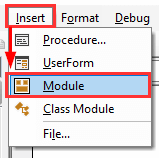
- See loob Moodul teie töövihikus.
- Ja kopeeri ja kleebi VBA allpool esitatud kood.
VBA kood:
Option Explicit Function Count_DateCells(dRanges As Range) As Integer Dim drng As Range Dim dcount As Integer Application.Volatile dcount = 0 For Each drng In dRanges If IsDate(drng) Then dcount = dcount + 1 End If Next Count_DateCells = dcount End Function - Press CTRL+S faili salvestamiseks.

- Seejärel minge tagasi oma töölehele ja sisestage sinna valem.
=Count_DateCells(D5:D12) - Press Sisesta .
- See on kõik! saate oma tulemuse.

Meetod 7: Arvutage kuupäevadega lahtrite arvu VBA abil
Lõpuks näeme selles meetodis, kuidas saab loendage kuupäevade arvu Excelis kasutades VBA .
Sammud:
- Esmalt tehke lehel paremklõps ja minge valikusse Vaata koodi .

- Pärast seda koopia ja paste . VBA kood allpool.
VBA kood:
Option Explicit Function Date_Count(dRanges As Range) As Variant Dim dCell() As Variant Dim rg As Range Dim dcnt As Integer Application.Volatile ReDim dCell(dRanges.Cells.Count - 1) As Variant dcnt = 0 For Each rg In dRanges dCell(dcnt) = VarType(rg) dcnt = dcnt + 1 Next Date_Count = dCell End Function 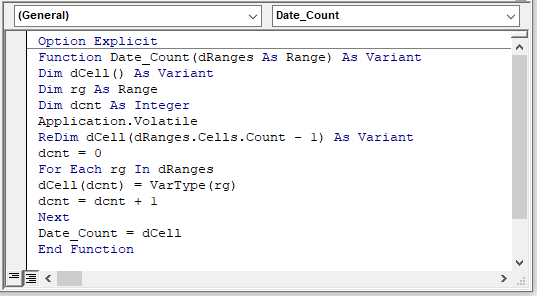
- Pärast seda vajutage F5 või nuppu play, et käivitada kood.
- Sel hetkel sisestage valem lahtrisse F5 .
=SUM(IF(Date_Count(D5:D12)=7,1,0)) - Lõpuks vajutage CTRL + SHIFT + ENTER klahvid seda tehes.

Selle koodi abil loome kasutaja funktsiooni nimega DateCells See funktsioon kontrollib kuupäeva väärtusi antud massiivi või vahemikud ja SUM neid ükshaaval, kui kuupäeva väärtus on kehtiv.
Loe lisaks: Kuidas loendada Excelis paarituid ja paarituid numbreid (3 lihtsat viisi)
Praktika sektsioon
Kõige olulisem aspekt nende kiirete lähenemisviisidega harjumiseks on harjutamine. Selle tulemusena olen lisanud harjutamise töövihiku, kus saate neid meetodeid harjutada.

Kokkuvõte
Need on 6 erinevat viisi, kuidas loendada kuupäevadega lahtrite arvu. Excel . lähtuvalt teie eelistustest võite valida parima alternatiivi. Palun jätke need kommentaaridesse, kui teil on küsimusi või tagasisidet.

